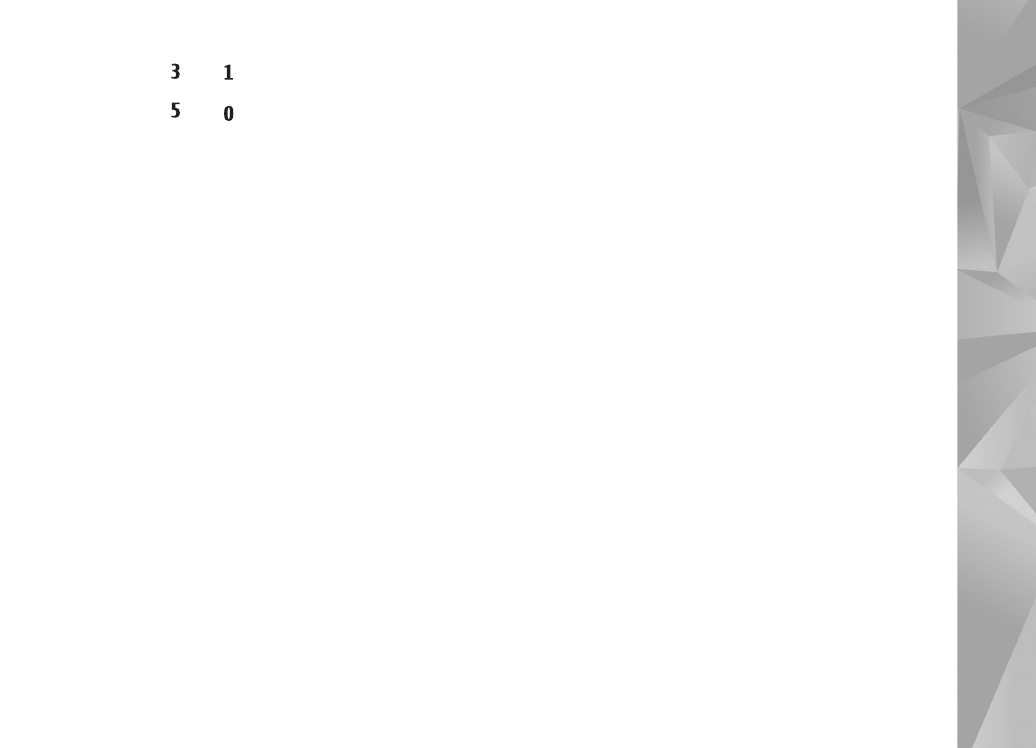
Videoclip knippen
U kunt de videoclip bijsnijden, en begin- en
eindmarkeringen toevoegen om delen uit de videoclip
uit te sluiten. Ga naar de map
Afb. en video
en selecteer
Opties
>
Bewerken
>
Knippen
.
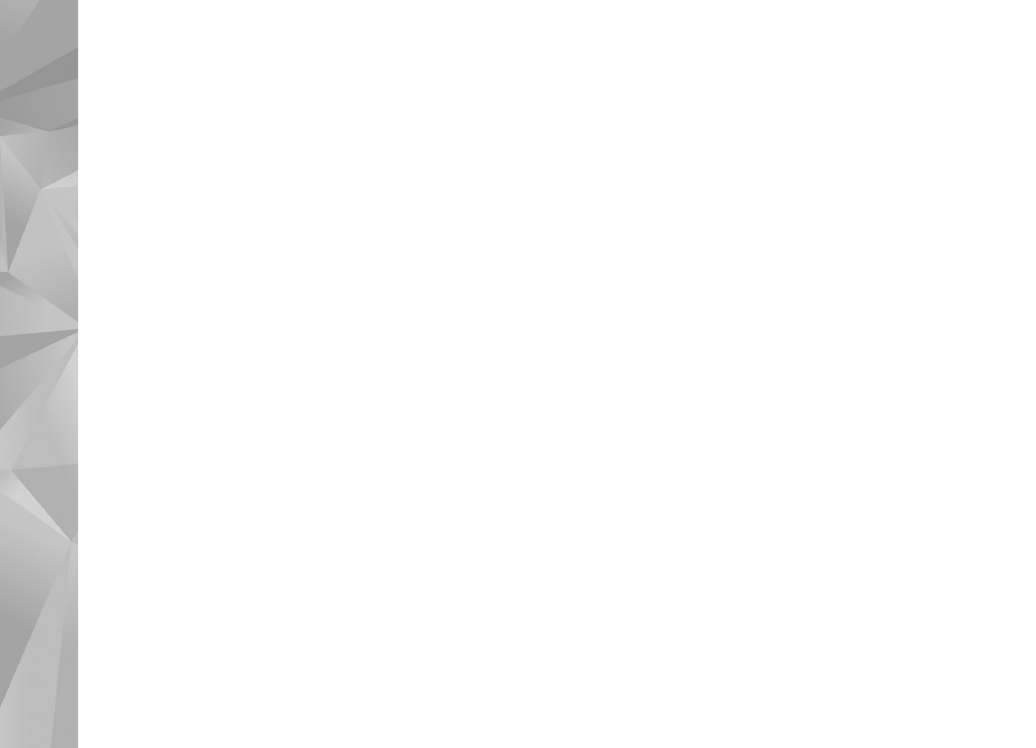
Galerij
54
Selecteer
Opties
>
Afspelen
als u de geselecteerde
videoclip vanaf het begin wilt afspelen.
Als u wilt selecteren welke delen van de videoclip u in
de aangepaste videoclip wilt opnemen, en de begin- en
eindpunten voor die delen wilt definiëren, gaat u naar het
geselecteerde punt in de video en selecteert u
Opties
>
Beginmark.
of
Eindmarkering
. Als u het begin- of
eindpunt van het geselecteerde deel wilt bewerken,
gaat u naar de gewenste markering en drukt u op
de bladertoets. Vervolgens kunt u de geselecteerde
markering vooruit of achteruit op de tijdlijn verplaatsen.
Selecteer
Opties
>
Verwijderen
>
Alle markeringen
als u alle markeringen wilt verwijderen.
Selecteer
Opties
>
Gemrk. sectie afspelen
als u een
voorbeeld van de videoclip wilt bekijken. Druk de
bladertoets naar links of rechts om over de tijdlijn
te bewegen.
Selecteer
Pauze
om het afspelen van de videoclip te
stoppen. Selecteer
Opties
>
Afspelen
om het afspelen van
de clip voort te zetten. Selecteer
Terug
om weer terug te
gaan naar de weergave voor het knippen van video.
Als u de wijzigingen wilt opslaan en wilt teruggaan
naar
Galerij
, selecteert u
Gereed
.